Créer et configurer des jeux de données dans .NET Framework à l’aide de Visual Studio
Remarque
Les jeux de données et les classes associées sont des technologies .NET Framework héritées qui datent du début des années 2000. Elles permettent aux applications d’utiliser des données en mémoire pendant que les applications sont déconnectées de la base de données. Ces technologies sont particulièrement utiles aux applications qui permettent aux utilisateurs de modifier des données, et de rendre ces changements persistants dans la base de données. Même si les jeux de données sont une technologie très efficace, nous vous recommandons d’utiliser Entity Framework Core pour les nouvelles applications .NET. Entity Framework offre un moyen plus naturel d’utiliser des données tabulaires en tant que modèles objet. De plus, il présente une interface de programmation plus simple.
Un jeu de données est un ensemble d’objets qui stockent les données d’une base de données en mémoire et prennent en charge le suivi des modifications pour activer les opérations de création, lecture, mise à jour et suppression (CRUD) sur ces données sans avoir à toujours maintenir une connexion à la base de données. Les jeux de données ont été conçus pour les applications métier de formulaires de données simples. Pour les nouvelles applications, envisagez d’utiliser Entity Framework pour stocker et modéliser des données en mémoire. Pour utiliser des jeux de données, vous devez avoir une connaissance de base des concepts de base de données.
Vous pouvez créer une classe typée DataSet dans Visual Studio au moment de la conception à l’aide de l’Assistant Configuration de source de données. Pour plus d’informations sur la création de jeux de données par programmation, consultez Création d’un jeu de données (ADO.NET).
Prérequis
un projet .NET Framework (pas .NET Core ou .NET 5 ou d'une version ultérieure)
Visual Studio avec les charges de travail Développement de bureau .NET et Stockage et traitement des données installées. Pour les installer, ouvrez Visual Studio Installer et choisissez Modifier (ou Plus>Modifier) en regard de la version de Visual Studio que vous souhaitez modifier.
SQL Server Express LocalDB. Si vous n’avez pas SQL Server Express LocalDB, vous pouvez l’installer à partir de la page de téléchargement de SQL Server.
Créer un nouveau jeu de données à l’aide de l’Assistant Configuration de source de données
Ouvrez votre projet dans Visual Studio, puis choisissez Projet>Ajouter une nouvelle source de données pour démarrer l’Assistant Configuration de source de données.
Choisissez le type de la source de données à laquelle vous allez vous connecter.
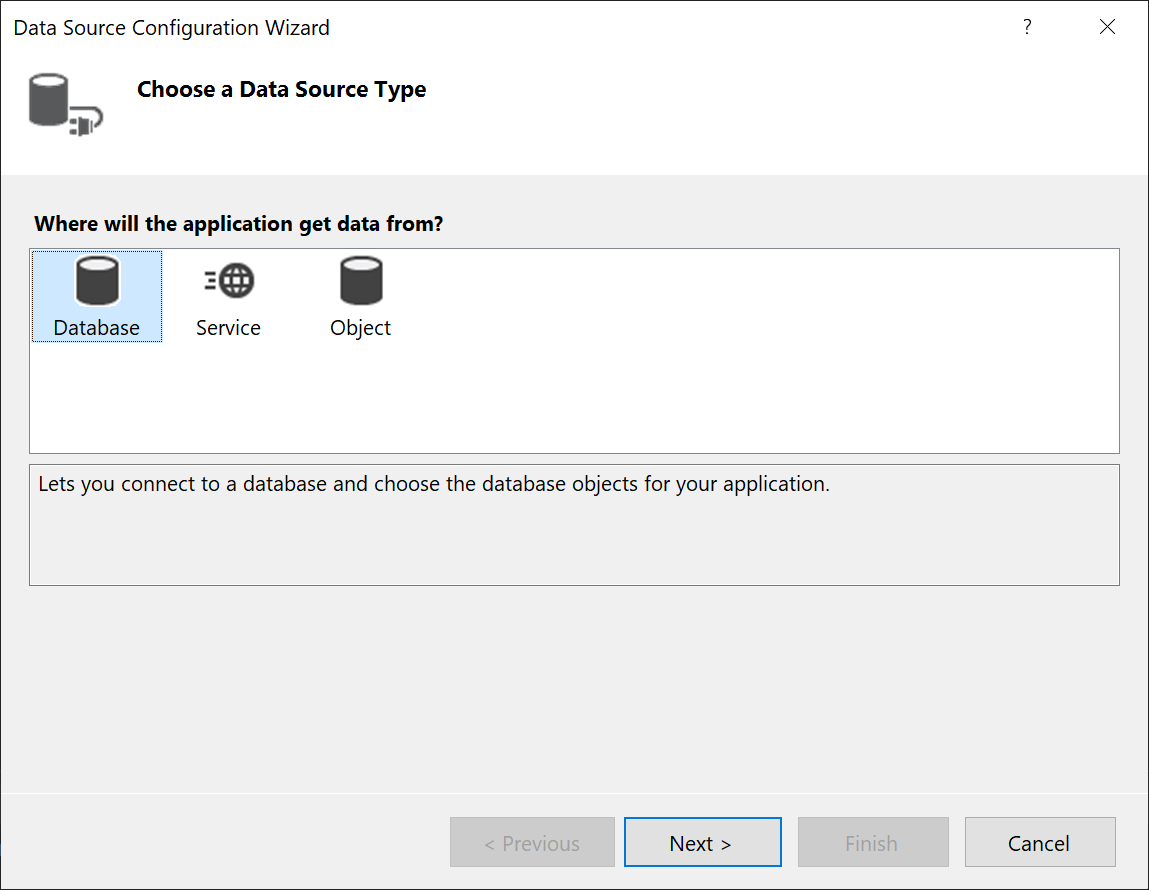
Choisissez
DataSetdans la liste d’options.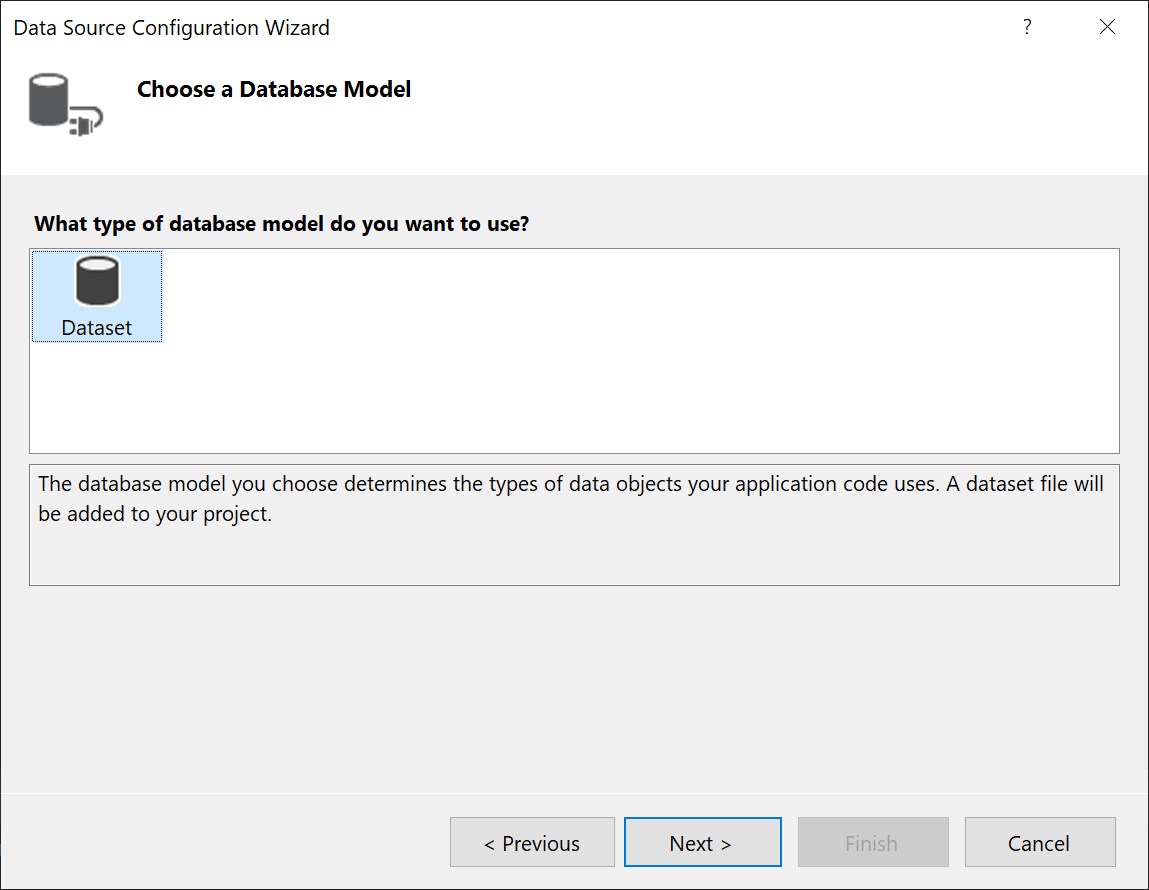
Choisissez la ou les bases de données qui seront la source de données de votre jeu de données.
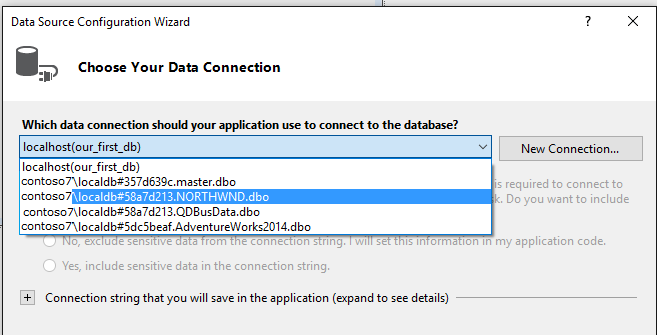
Choisissez d’enregistrer la chaîne de connexion dans app.config.
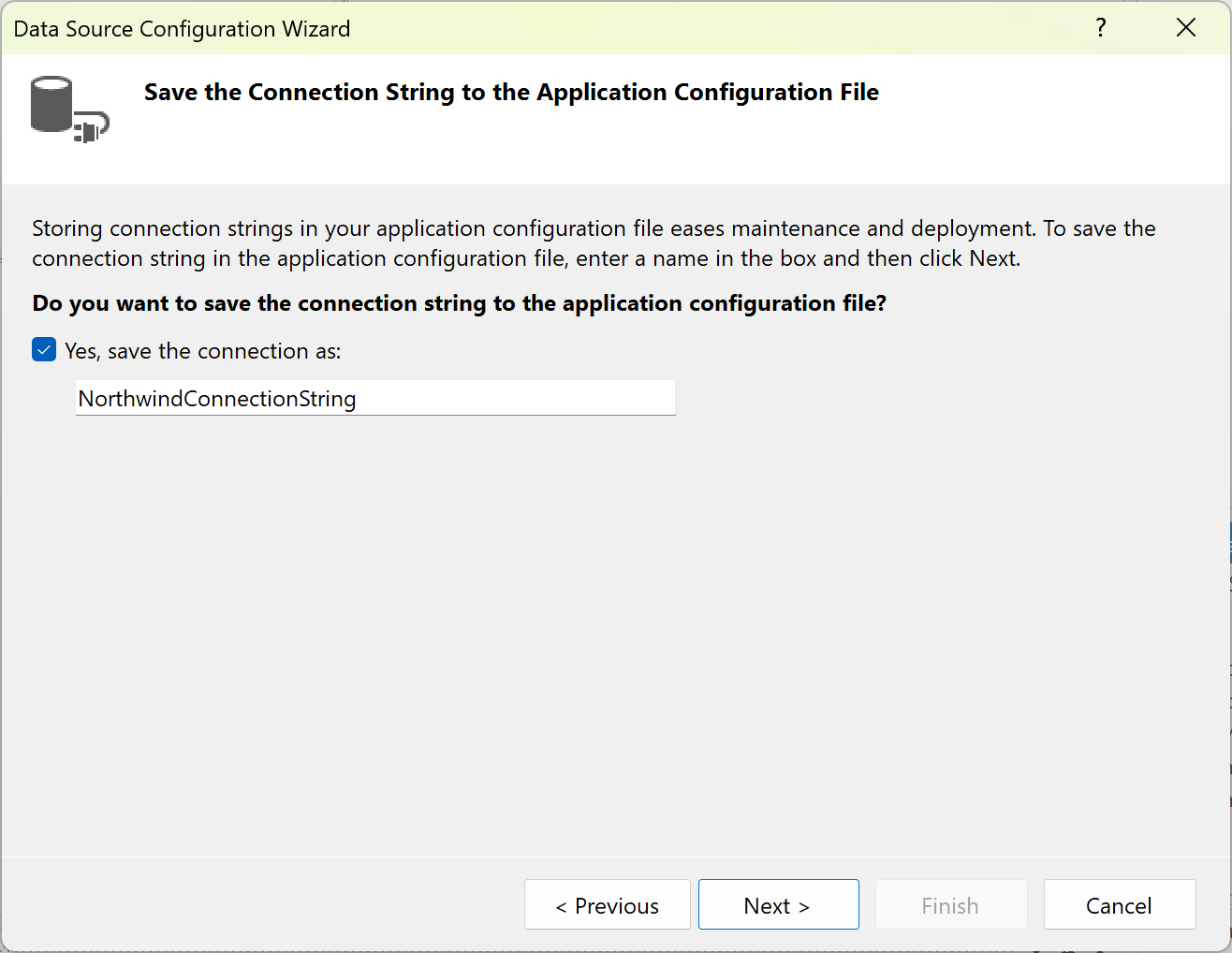
Choisissez les tables (ou colonnes individuelles), les procédures stockées, les fonctions et les vues de base de données que vous souhaitez représenter dans le jeu de données.
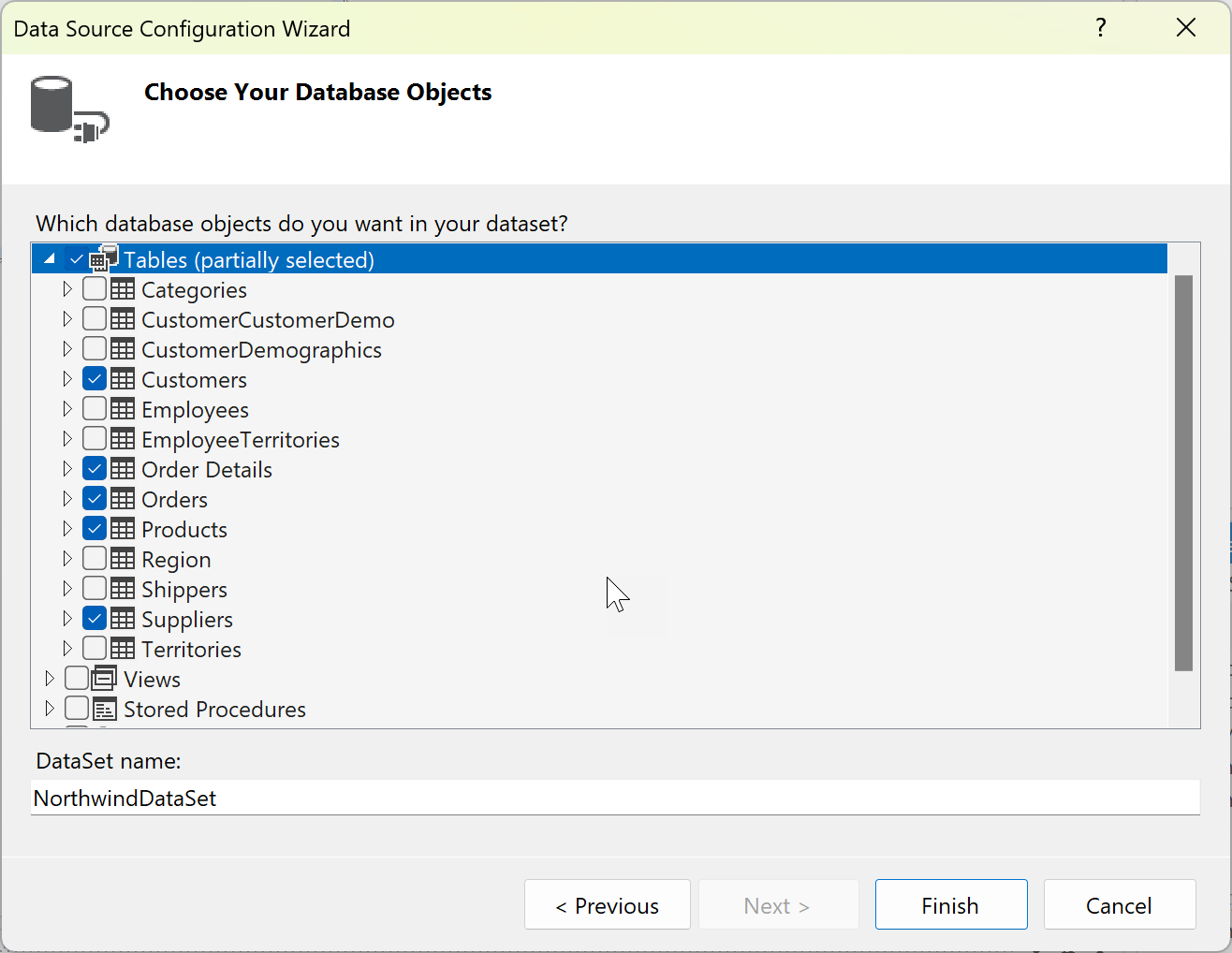
Cliquez sur Terminer.
Le jeu de données apparaît en tant que nœud dans l’Explorateur de solutions.
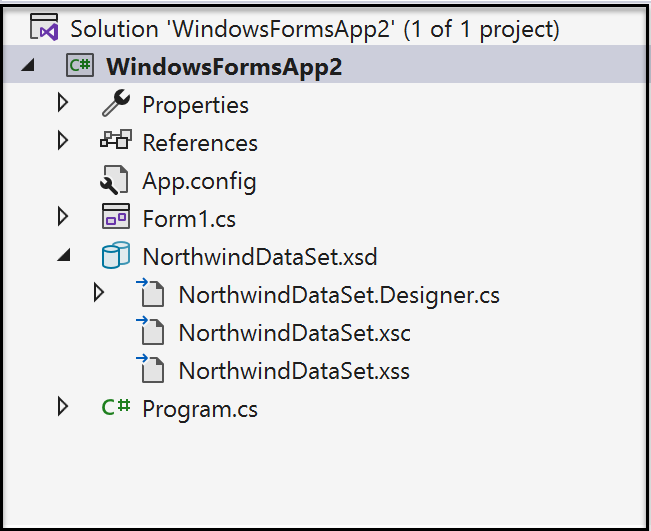
Cliquez sur le nœud du jeu de données dans l’Explorateur de solutions pour ouvrir le jeu de données dans le Concepteur de DataSet. Chaque table du jeu de données a un objet
TableAdapterassocié, qui est représenté en bas. L’adaptateur de table est utilisé pour remplir le jeu de données et éventuellement pour envoyer des commandes à la base de données.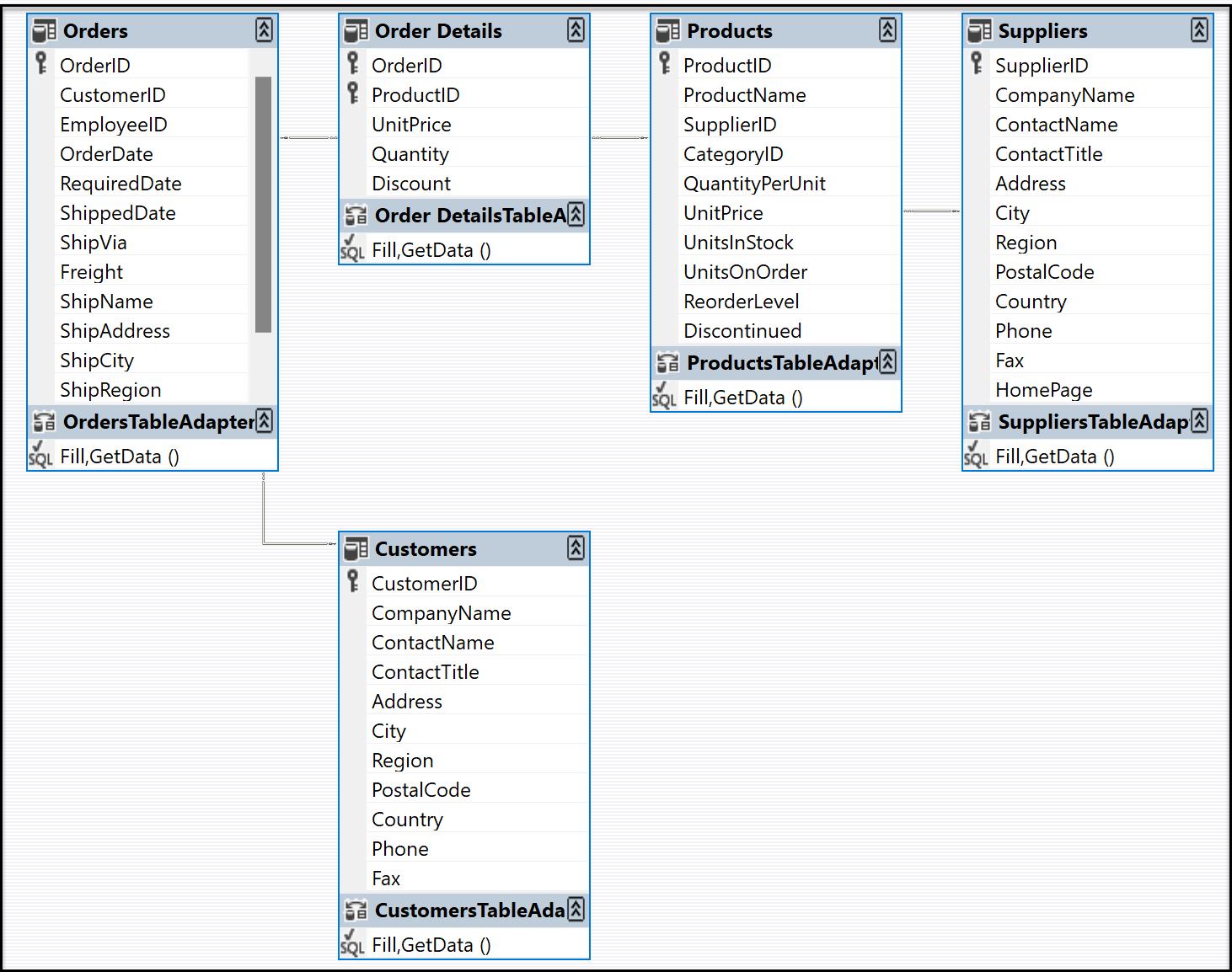
Les lignes de relation qui connectent les tables représentent des relations de table, telles qu’elles sont définies dans la base de données. Par défaut, les contraintes de clé étrangère dans une base de données sont représentées en tant que relation uniquement, avec les règles de mise à jour et de suppression définies sur none. En règle générale, c’est ce que vous voulez. Toutefois, vous pouvez cliquer sur les lignes pour afficher la boîte de dialogue Relation, dans laquelle vous pouvez modifier le comportement des mises à jour hiérarchiques. Pour plus d’informations, consultez Relations dans les jeux de données et Mise à jour hiérarchique.
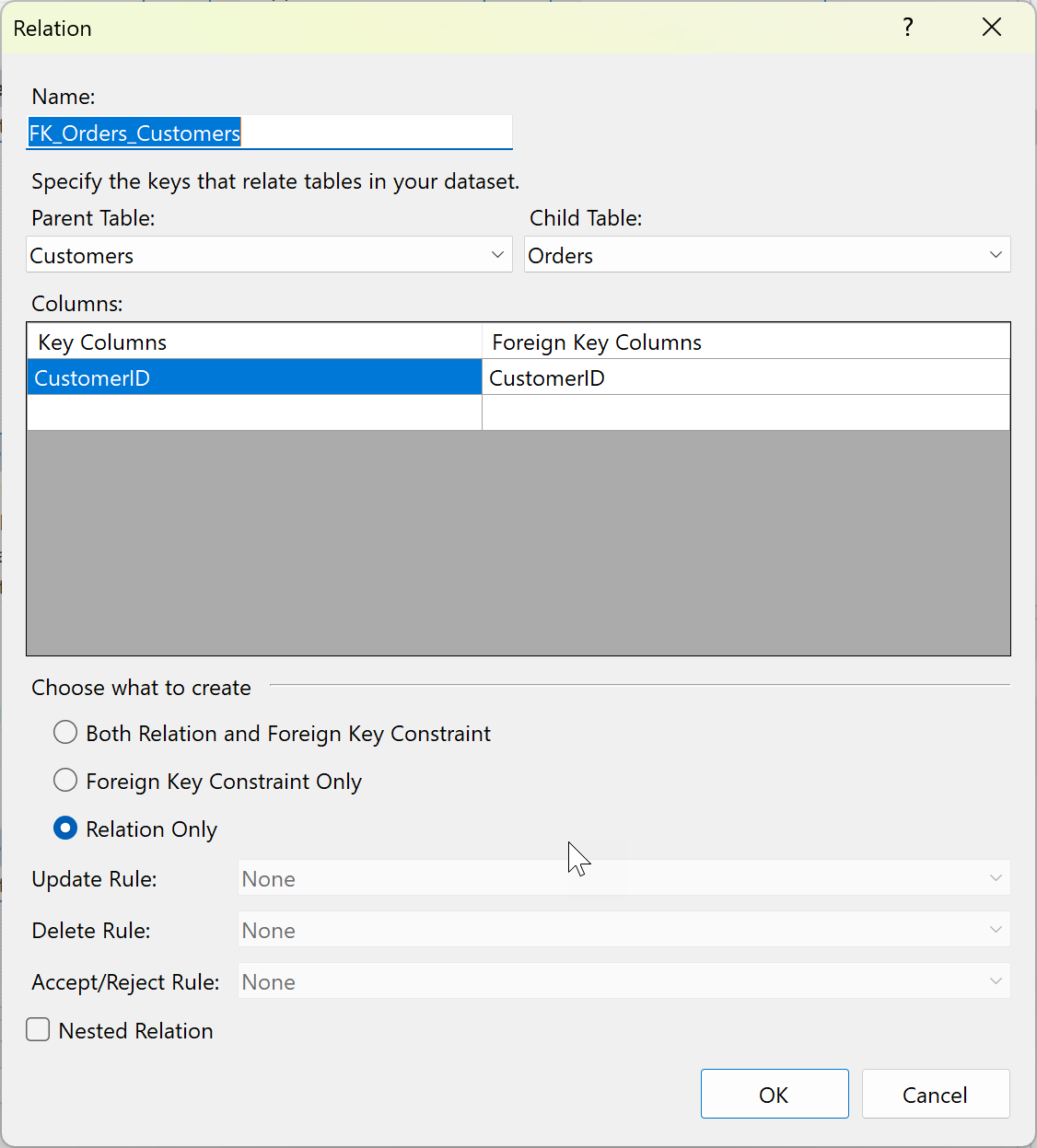
Cliquez sur une table, un adaptateur de table ou un nom de colonne dans une table pour afficher ses propriétés dans la fenêtre Propriétés. Vous pouvez modifier certaines des valeurs ici. N’oubliez pas que vous modifiez le jeu de données, et non la base de données source.
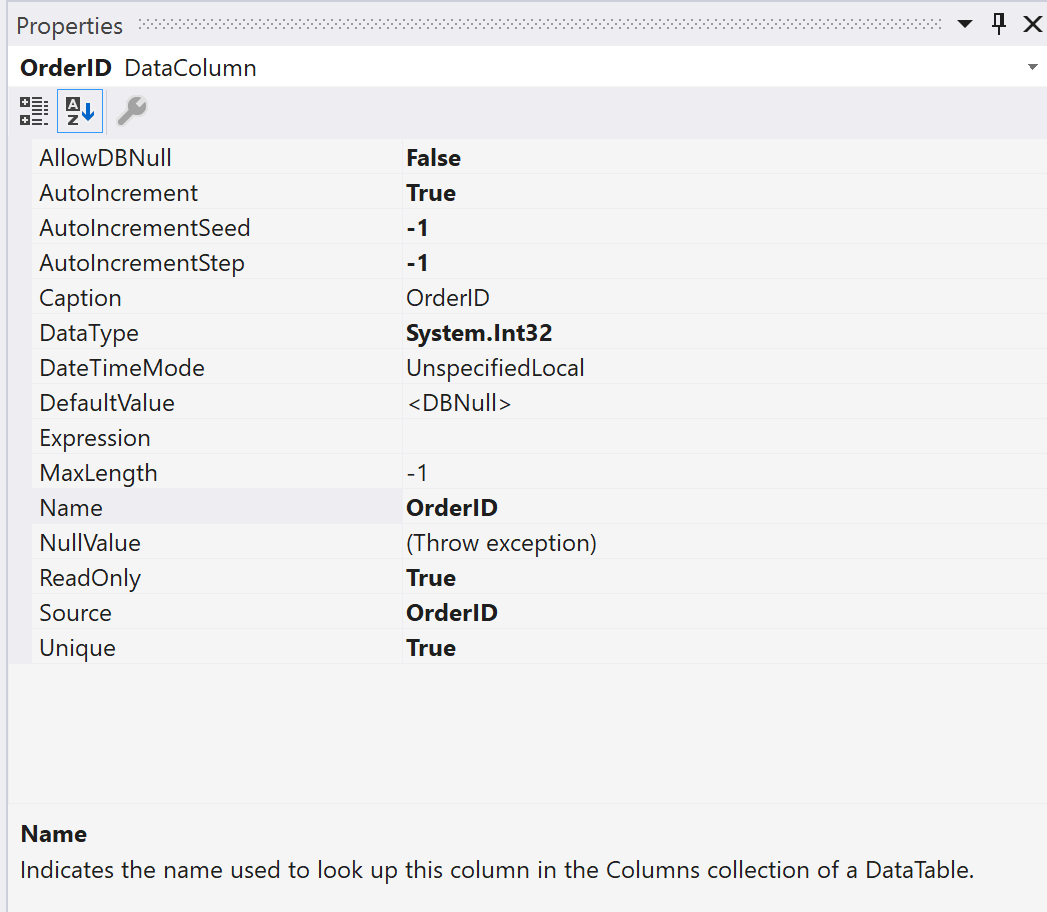
Vous pouvez ajouter de nouvelles tables ou de nouveaux adaptateurs de table au jeu de données, ou de nouvelles requêtes pour les adaptateurs de table existants, ou encore spécifier de nouvelles relations entre les tables en faisant glisser ces éléments à partir de l’onglet Boîte à outils. Cet onglet s’affiche lorsque le Concepteur de DataSet est actif.
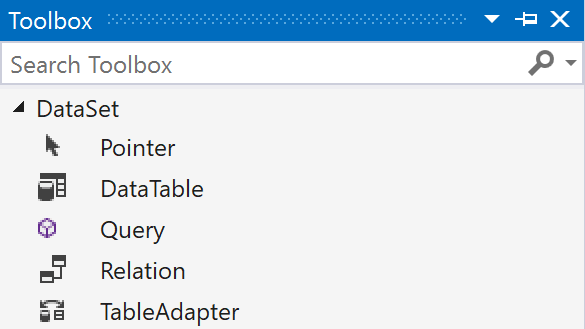
Ensuite, vous pouvez spécifier comment remplir le jeu de données avec des données. Pour cela, vous utilisez l’Assistant Configuration de TableAdapter. Pour plus d’informations, consultez Remplir des jeux de données à l’aide de TableAdapters.
Ajouter une table de base de données ou un autre objet à un jeu de données existant
Cette procédure montre comment ajouter une table à partir de la même base de données que celle que vous avez utilisée pour créer le jeu de données.
Cliquez sur le nœud du jeu de données dans l’Explorateur de solutions pour mettre le Concepteur de DataSet en focus.
Cliquez sur l’onglet Sources de données dans la marge gauche de Visual Studio, ou tapez sources de données dans la zone de recherche.
Cliquez avec le bouton droit sur le nœud du jeu de données et sélectionnez Configurer la source de données avec l’Assistant.
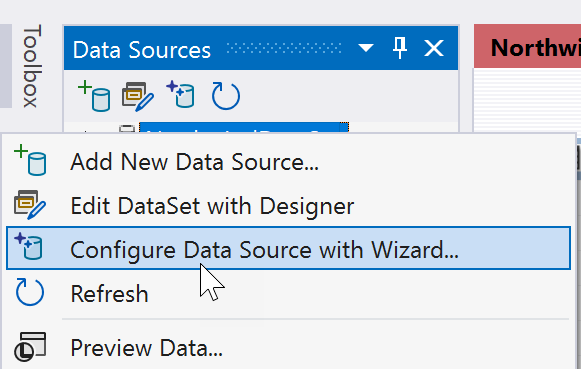
Utilisez l’Assistant pour spécifier les tables, procédures stockées ou autres objets de base de données supplémentaires à ajouter au jeu de données.
Ajouter une table de données autonome à un jeu de données
Ouvrez votre dataset dans le Concepteur de DataSet.
Faites glisser une classe DataTable de l’onglet DataSet de la Boîte à outils sur le Concepteur de DataSet.
Ajoutez des colonnes pour définir votre table de données. Cliquez avec le bouton droit sur la table et choisissez Ajouter>Colonne. Utilisez la fenêtre Propriétés pour définir le type de données de la colonne et une clé si nécessaire.
Les tables autonomes doivent implémenter la logique Fill pour que vous puissiez les remplir avec des données. Pour plus d’informations sur le remplissage des tables de données, consultez Remplissage d’un jeu de données à partir d’un DataAdapter.